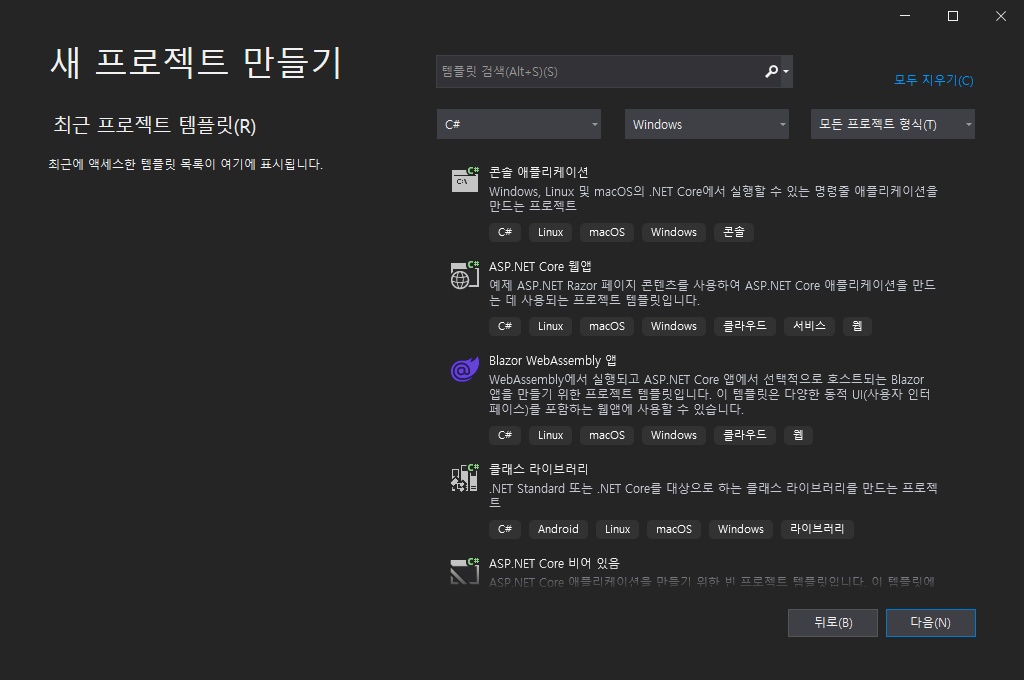비주얼 스튜디오(Visual Studio)
목차
비주얼 스튜디오는 마이크로 소프트의 통합개발환경(IDE – Integrated Development Environment) 입니다. 비주얼 스튜디오 이전에 MS의 주력 언어는 Microsoft Visual C++과 Visual Basic 이었습니다. 이 둘을 통합하여 .NET의 크로스 플랫폼 개발 도구들을 중심으로 통합한 제품이 비주얼 스튜디오입니다. 그러니 이 IDE는 꽤 무거운 프로그램입니다. 비주얼 스튜디오 2019의 경우 기본 설치 공간만 8기가 정도 차지하고 나머지는 추가 구성요소에 따라 더 많은 용량을 요구합니다.
꽤 오래전 오픈소스 커뮤니티가 지금과 같이 발달하지 않았던 시절에는 Visual C++와 Visual Basic 이 상업용으로 활발히 사용되었습니다. 윈도우98 이후 MS사 운영체제의 독점 시대에 데스크탑에서는 거의 Visual C++ 로 만든 앱들을 사용했었지요. 사실 MS가 자체 개발한 MSVC Compiler도 오픈소스 소프트웨어가 아닙니다.
GNU의 GCC 컴파일러가 윈도우 환경에서 쓸만하게 된 것은 C++의 역사에 비하면 꽤 최근이라서 운영체제 쪽 C/C++에 진심인 사람들은 리눅스 쪽이 매력적이었습니다.
모바일의 발달을 거쳐 오픈소스 크로스 플랫폼 시대로 접어들면서 MS도 일부 오픈소스 정책으로 전환하고 있는데 대표적인 프로그램이 Visual Studio Code 입니다. Visual Studio 와 Visual Studio Code 는 이름이 비슷해서 혼동하기 쉬운데 완전히 다른 프로그램입니다.
비주얼 스튜디오는 오픈소스 프로그램은 아니지만 Community 버전은 무료로 사용가능합니다. 과거 Visual C++ 과 Visual Basic 시대를 겪어왔다면 이것도 상당히 놀라운 일이라고 볼 수 있을 겁니다. (그 MS가 무료 버전을?)
어쨋든 비주얼 스튜디오는 오랜 시간에 걸쳐서 개발되고 충성 고객들을 확보하여 지금도 Top IDE Index 점유율에서 1위를 하고 있습니다. 현재는 Mac OS용 비주얼 스튜디오까지 출시했습니다.
비주얼 스튜디오 설치하기
그러면 비주얼 스튜디오를 설치해보겠습니다.
비주얼 스튜디오를 설치하려면 MS Visual Studio Dev Essentials 에 구독을 해야 합니다. 구독은 MS hotmail 계정이 있어야 합니다. MS계정은 MSN 웹사이트에서 만들 수 있습니다. 계정을 만들고 아래 비주얼 스튜디오 다운로드에 갑니다.
Dev Essentials 를 가입하면 Visual Studio Subscriptions 의 다운로드 탭에서 아래와 같이 설치가능한 제품 리스트가 표시됩니다. 여기서 앱 개발 목적에 따라 버전을 선택합니다.
뭐든지 최신 버전이 좋긴 하지만 구버전도 지원을 하고 있습니다. 또 구버전에는 확장기능이 있는데 최신버전에서는 지원하지 않는 기능도 있다는 것을 참고합니다. 예를 들어 .NET Core 의 monogame 프레임워크는 2019 버전에서 설치되는데 아직 2022 버전에서는 지원하지 않습니다.
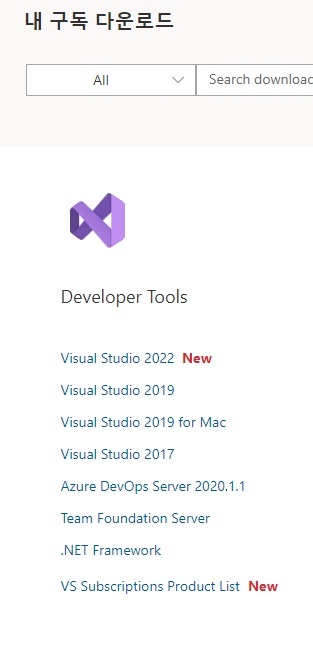
워크로드의 선택
다른 IDE들과는 다르게 워크로드나 개별 구성 요소를 선택할 수 있습니다. 몇개만 선택해도 수십기가가 거뜬히 넘어가기 때문에 꼭 필요한 워크로드를 선택합니다. C++ 데스트탑, 모바일, .NET데스크탑, .NET 모바일 같이 MS사 전통의 프로젝트 부터 파이썬, 노드JS, 유니티, 리눅스 C++ 등 크로스 플랫폼 까지 다양한 워크로드에서 선택할 수 있습니다.
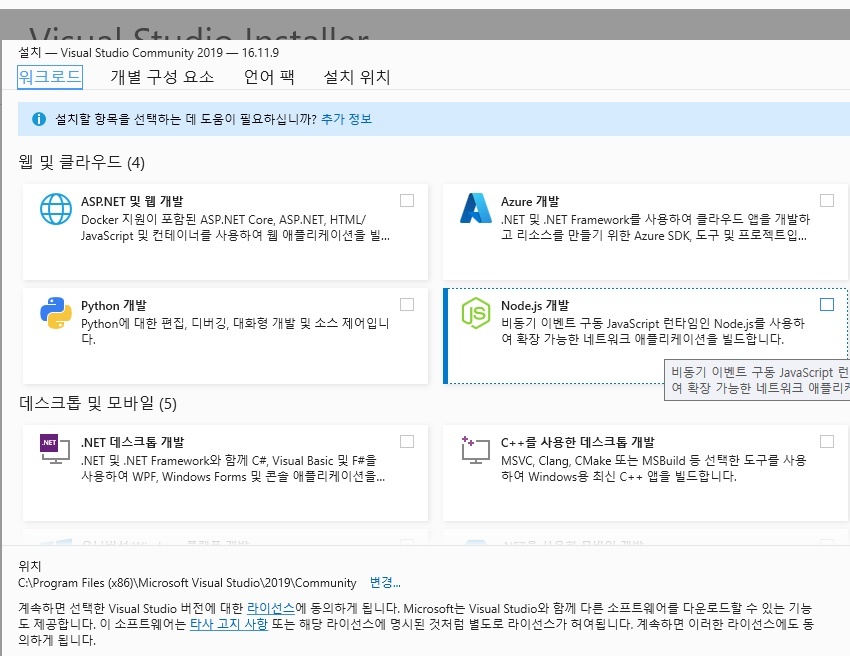
이 포스팅에서는 .NET 데스트탑 개발과 .NET 플랫폼 간 개발(크로스 플랫폼)을 설치해보겠습니다. 설치하지 않은 구성요소는 필요 시 나중에 추가 설치할 수 있으니 처음에 다 설치하지 않아도 됩니다.
기본만 설치하는데도 꽤 시간이 소요될 것 입니다.
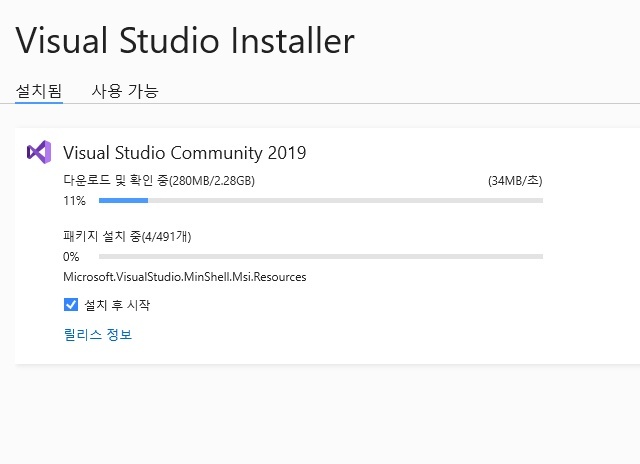
설치가 끝나면 MSN 계정으로 로그인을 합니다. 비주얼 스튜디오 2019 시작 화면을 볼 수 있습니다.
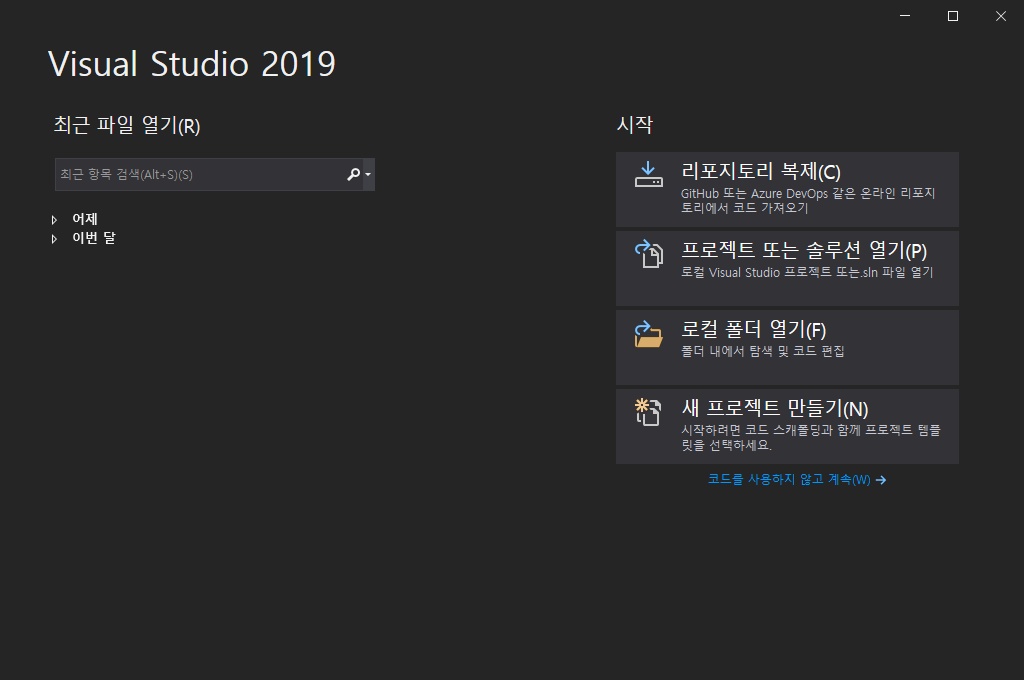
새 프로젝트 만들기로 언어, 운영체제, 프로젝트 형식을 선택하여 기본 템플릿을 생성할 수 있습니다. 여기까지 설치했다면 콘솔 애플리케이션으로 테스트 해보는 것은 어렵지 않을 겁니다.